打开图片提示禁用uac时无法激活此应用怎么办
1、登录Windows10系统后,右键点击桌面左下角的开始按钮,在弹出菜单中选择“运行”菜单项
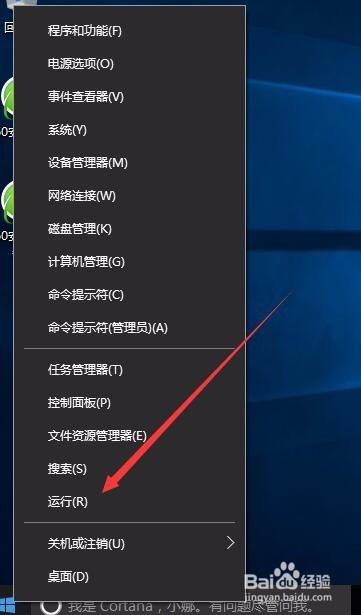
2、这时会打开运行窗口,在这里输入命令msconfig,然后点击确定按钮
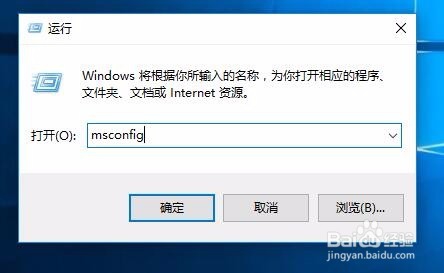
3、在打开的系统配置程序窗口中,点击上面的“工具”标签
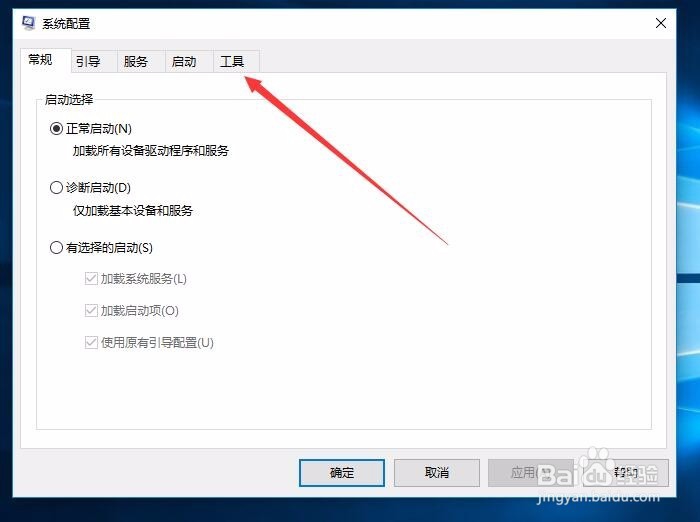
4、在打开的列表框中找到“更改UAC设置”一项

5、然后点击下面的“启动”按钮
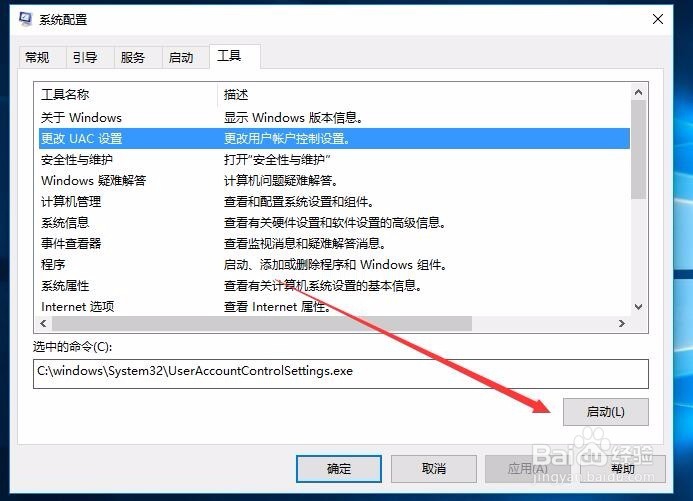
6、在新打开的用户账户控制设置窗口中,向中拉动滑块,一般设置到第二或第三档就可以了
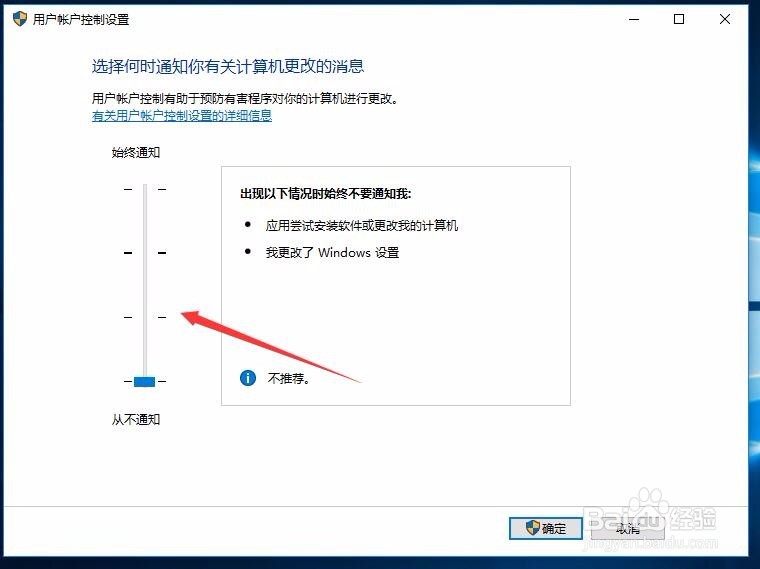
7、点击确定按钮后,会弹出安全提示窗口,点击“是”按钮,重新启动电脑后,打开图片不再弹出上面的提示了。
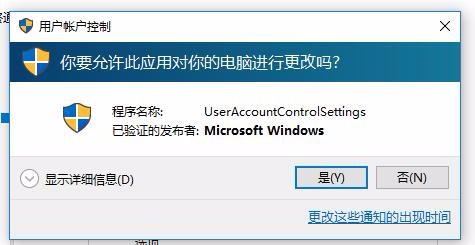
声明:本网站引用、摘录或转载内容仅供网站访问者交流或参考,不代表本站立场,如存在版权或非法内容,请联系站长删除,联系邮箱:site.kefu@qq.com。
阅读量:128
阅读量:75
阅读量:38
阅读量:128
阅读量:27